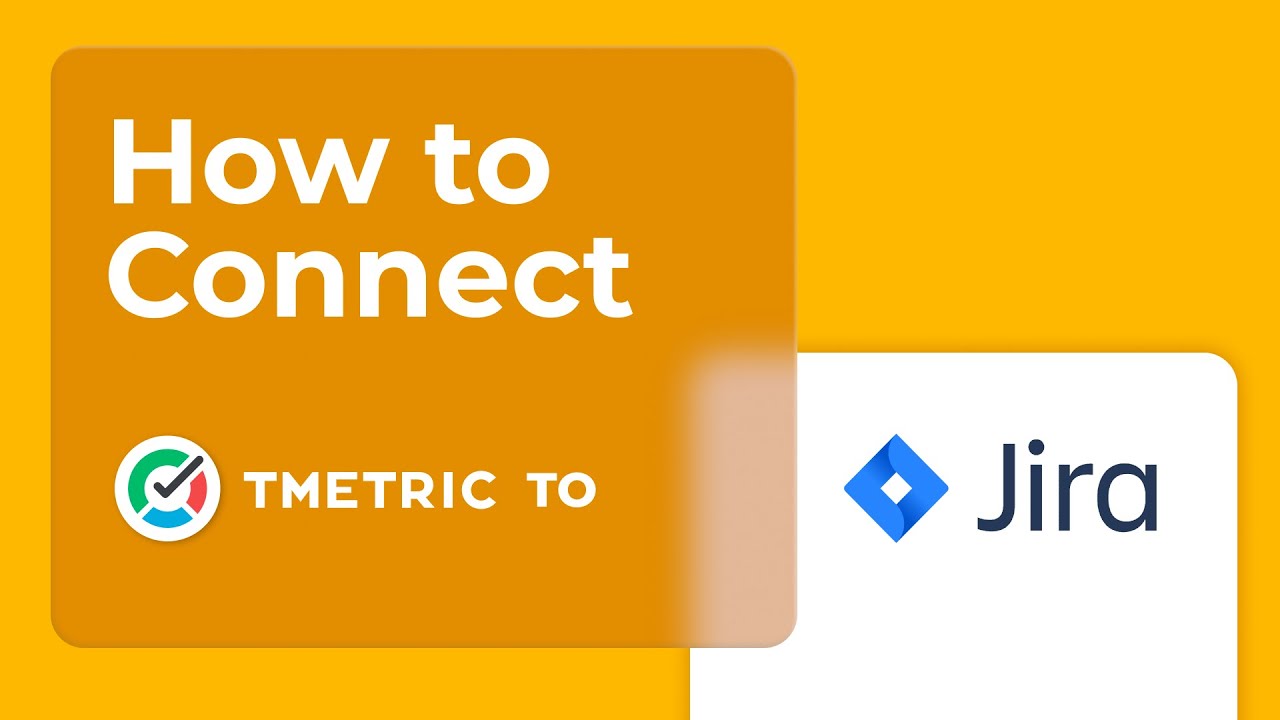Klicken Sie auf die Schaltfläche Start timer und TMetric beginnt Ihre Jira-Arbeitszeit zu erfassen. Beachten Sie, dass sich die Schaltfläche Start timer in die Schaltfläche Stop timer ändert und die für die Aufgabe aufgewendete Zeit anzeigt.
Wenn Sie der Eigentümer des Arbeitsbereichs oder der zugewiesene Administrator in TMetric sind und den Timer zum ersten Mal starten, zieht sich TMetric aus Jira zurück und fügt Ihrem TMetric-Arbeitsbereich Folgendes hinzu:
- Issuename
- Issue-ID
- Projektname
- Labels
Labels werden den im TMetric-Arbeitsbereich vorhandenen Tags zugeordnet. Wenn im TMetric-Arbeitsbereich die Das Erstellen von Tags im Handumdrehen ermöglichen-Option aktiviert ist, werden die Labels automatisch erstellt.
Der entsprechende Zeiteintrag wird auf der Zeit-Seite in der TMetric-Webanwendung angezeigt. Sie können einfach zum Jira-Issue zurückkehren, indem Sie einfach auf das Link-Symbol neben dem Aufgabennamen klicken (in unserem Fall ist ID BP-1).